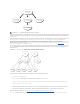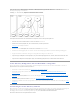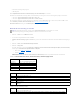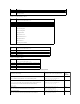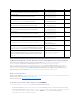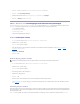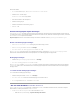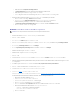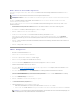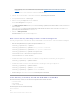Users Guide
höherenModusarbeitet.
1. Im Fenster Konsolenstamm (MCC), klicken Sie mit der rechten Maustaste auf einen Container.
2. WählenSieNeues® Dell RAC-Objekt.
Dadurch wird das Fenster Neues Objekt geöffnet.
3. GebenSieeinenNamenfürdasneueObjektein.
4. WählenSieZuordnungsobjekt.
5. WählenSiedieReichweitefürdasZuordnungsobjekt aus.
6. Klicken Sie auf OK.
EinemZuordnungsobjektObjektehinzufügen
Durch Anwendung des Fensters Zuordnungsobjekt-EigenschaftenkönnenSieBenutzeroderBenutzergruppen,BerechtigungsobjekteundRAC-Geräteoder
RAC-Gerätegruppenzuordnen.WenndasSystemdenWindows2000-Modusoderhöherverwendet,müssenSieuniversaleGruppenverwenden,umDomänen
mit Ihren Benutzern oder RAC-Objektenmiteinzuschließen.
SiekönnenGruppenvonBenutzernundRAC-Gerätenhinzufügen.DieVerfahrenzumErstellenvonDell-bezogenen Gruppen und nicht-Dell-bezogenen
Gruppen sind identisch.
BenutzeroderBenutzergruppenhinzufügen
1. Klicken Sie mit der rechten Maustaste auf das ZuordnungsobjektundwählenSieEigenschaften.
2. Klicken Sie auf das Register Benutzer und klicken Sie Hinzufügen.
3. Geben Sie den Benutzer- oder Benutzergruppennamen ein und klicken Sie auf OK.
Klicken Sie auf das Register Berechtigungsobjekt,umdieBerechtigunghinzuzufügen,diedieBenutzer- oder Benutzergruppenberechtigungen definiert,
währendeinRAC-Gerätauthentisiertwird.EinemZuordnungsobjektkannnureinBerechtigungsobjekthinzugefügtwerden.
Berechtigungenhinzufügen
1. WählenSiedasRegister Berechtigungsobjekt und klicken Sie auf Hinzufügen.
2. Geben Sie den Berechtigungsobjektnamen ein und klick Sie auf OK.
Klicken Sie auf das Register Produkte, um ein oder mehrere RAC-GerätezurZuordnunghinzuzufügen.DieassoziiertenGerätegebendiemitdemNetzwerk
verbundenen RAC-Gerätean,diefürdiedefiniertenBenutzeroderBenutzergruppenverfügbarsind.MehrereRAC-GerätekönneneinemZuordnungsobjekt
hinzugefügtwerden.
RAC-GeräteoderRAC-Gerätegruppenhinzufügen
Um RAC-GeräteoderRAC-Gerätegruppenhinzuzufügen:
1. WählenSiedasRegisterProdukte und klicken Sie auf Hinzufügen.
2. Geben Sie den Namen des RAC-GerätsoderderRAC-GerätegruppeeinundklickenSieaufOK.
3. Im Fenster Eigenschaften klicken Sie auf Anwenden und dann auf OK.
SSLaufeinemDomänen-Controller aktivieren
Wenn Sie die Microsoft Enterprise Stamm-CAverwenden,umalleDomänen-Controller-SSL-Zertifikateautomatischzuzuweisen,müssenSiediefolgenden
Schritteausführen,umSSLaufjedemDomänen-Controller zu aktivieren.
1. Installieren Sie eine Microsoft Enterprise-Stamm-CAaufeinemDomänen-Controller.
a. WählenSieStart® Systemsteuerung® ProgrammeHinzufügenoderEntfernen.